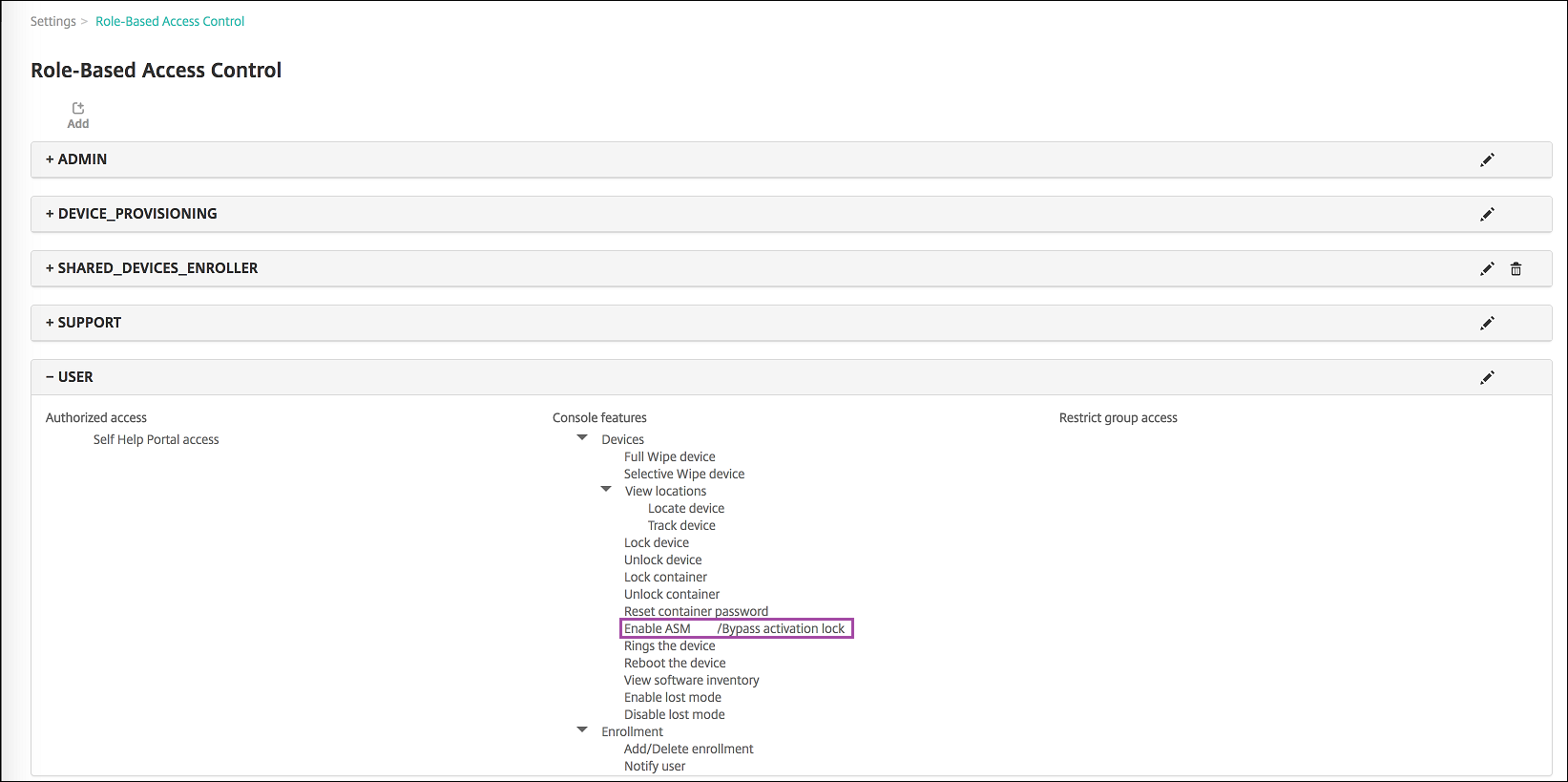Apple Education機能との統合
Apple Educationを使用する環境で、XenMobileをモバイルデバイス管理(MDM)ソリューションとして使用できます。XenMobileのサポートには、Apple School Manager(ASM)やiPad用のクラスルームアプリが含まれています。XenMobileの教育の構成デバイスポリシーで、Appleの教育向け機能を使用するように講師および生徒のデバイスを構成します。
講師と生徒には事前に構成された監視対象iPadが提供されます。この構成には、XenMobileでのASMの登録、新しいパスワードで構成された管理対象Apple IDアカウント、および必須の一括購入アプリとiBooksが含まれます。
XenMobileによるAppleの教育向け機能のサポートの概要をお伝えします。
Apple School Manager
ASMは、教育機関で使用するiOS(iPadOS)デバイスとmacOSノートブックコンピューターのセットアップ、展開、管理を可能にするサービスです。ASMに含まれるWebベースのポータルを使用することで、IT管理者は次のことが可能になります:
-
Apple Deployment Programデバイスを異なるMDMサーバーに割り当てる
-
アプリとiBooksの一括購入ライセンスを購入する
-
管理対象Apple IDの一括作成。これらのカスタマイズされたApple IDを使用することで、iCloud Driveでのドキュメントの保存、Apple App Storeコースへの登録などの、Appleサービスを利用できます。
XenMobileには複数のASMアカウントを追加できます。たとえば、この機能によって、教育の単位や学部ごとに異なる登録設定、設定アシスタントのオプションが利用できるようになります。追加後、各ASMアカウントをさまざまなデバイスポリシーに関連付けることができます。
ASMアカウントをXenMobileコンソールに追加すると、XenMobileはクラスおよび名簿情報を取得します。デバイスのセットアップ時に、XenMobileは以下を実行します。
- デバイスを登録します。
- デバイスポリシー(教育の構成、ホーム画面のレイアウトなど)などの、展開用に構成されたリソースをインストールします。
- また、一括購入で購入したアプリとiBooksの両方をインストールします。
その後、事前に構成されたデバイスを講師と生徒に提供します。デバイスを紛失した場合や盗難に遭った場合は、MDMの紛失モード機能を使用してデバイスをロックしたり検索したりすることができます。
iPad用クラスルームアプリ
iPad用クラスルームアプリを使用すると、講師は生徒のデバイスに接続してデバイスを管理できます。デバイス画面を表示したり、iPadでアプリを開いたり、Webリンクを共有して開いたりすることができます。
クラスルームアプリは、App Storeで無料で入手できます。XenMobileコンソールにアプリをアップロードします。次に教育の構成デバイスポリシーを使用して、講師のデバイスに展開するクラスルームアプリを構成します。
Appleの教育向け機能について詳しくは、Appleの「教育」サイトおよび同サイトの「教育用導入ガイド」を参照してください。
前提条件
-
Citrix Gateway
-
MDM+MAM用に構成された登録プロファイル。
-
Apple iPad第3世代(最小バージョン)、またはiOS 9.3(最小バージョン)を実行するiPad Mini
注:
XenMobileは、LDAPまたはActive Directoryに対するASMユーザーアカウントの検証を行いません。ただし、XenMobileをLDAPまたはActive Directoryに接続して、ASMの講師や生徒と関連付けられていないユーザーとデバイスを管理できます。たとえば、Active Directoryを使用して、そのほかのASMメンバー(IT管理者やマネージャーなど)にSecure MailとSecure Webを提供できます。
ASMの講師と生徒はローカルユーザーであるため、彼らのデバイスにCitrix Secure Hubを展開する必要はありません。
Citrix Gatewayの認証を含むMAM登録では、ローカルユーザーはサポートされません(Active Directoryユーザーのみ)。このため、XenMobileは講師と生徒のデバイスに必須の一括購入アプリとiBooksのみを展開します。
Apple School ManagerとXenMobileの構成
Apple、Apple正規販売店、または通信事業者からiPadを購入したら、このセクションのワークフローに従って、ASMアカウントとデバイスをセットアップします。このワークフローには、ASMポータルとXenMobileコンソールで実行する手順が含まれています。
この手順に従って、1対1モデル(学生1人あたり1台のiPad)で使用するすべてのiPad、または講師のiPad(非共有)の統合を構成します。共有iPadを構成するには、「共有iPadの構成」を参照してください。
手順1:Apple School Managerアカウントを作成し、セットアップアシスタントを完了する
Apple Deployment Programからアップグレードする場合は、Appleサポートの記事「Apple School Managerにアップグレードする」を参照してください。ASMアカウントを作成するには、https://school.apple.com/にアクセスし、指示に従って登録します。ASMへの初回ログオン時に、セットアップアシスタントが開きます。
-
ASMの前提条件、セットアップアシスタント、管理タスクについて詳しくは、「Apple School Managerユーザガイド」を参照してください。
-
ASMのセットアップには、Active Directoryのドメイン名とは異なるドメイン名を使用します。たとえば、ASMのドメイン名には「
appleid」のようなプレフィックスを付けます。 -
ASMを名簿データに接続すると、ASMによって講師と生徒の管理対象Apple IDが作成されます。名簿データには講師、生徒、およびクラスを含めるようにします。ASMに名簿データを追加する方法については、前述の「ASMユーザーガイド」を参照してください。
-
前述の「ASMユーザーガイド」で説明されているように、管理対象Apple IDの形式を所属機関に合わせてカスタマイズできます。
重要:
ASM情報をXenMobileにインポートした後に、管理対象Apple IDを変更しないでください。
-
正規販売店や通信事業者を通じてデバイスを購入した場合は、ASMにデバイスをリンクします。詳しくは、前述の「ASMユーザーガイド」を参照してください。
手順2:XenMobileをApple School ManagerのMDMサーバとして構成し、デバイスの割り当てを構成する
ASMポータルには、[MDM Servers] タブがあります。このセットアップを完了するには、XenMobileの公開キーファイルが必要です。
-
次の手順を実行して、XenMobileの公開キーをローカルコンピューターにダウンロードします:XenMobileコンソールで、[設定]>[Apple Deployment Program] の順に選択します。
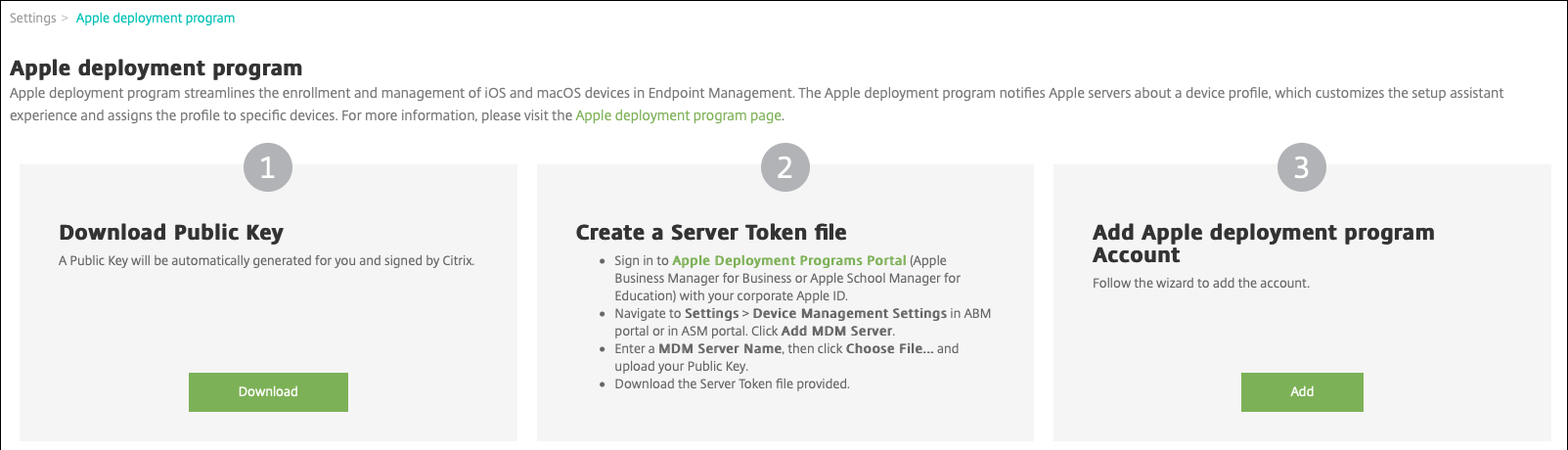
-
[Download Public Key] の下にある [Download] をクリックしてPEMファイルを保存します。
-
Apple School Managerポータルで、[Settings]、[Device Management Settings] の順にクリックします。[Add MDM Server] をクリックします。
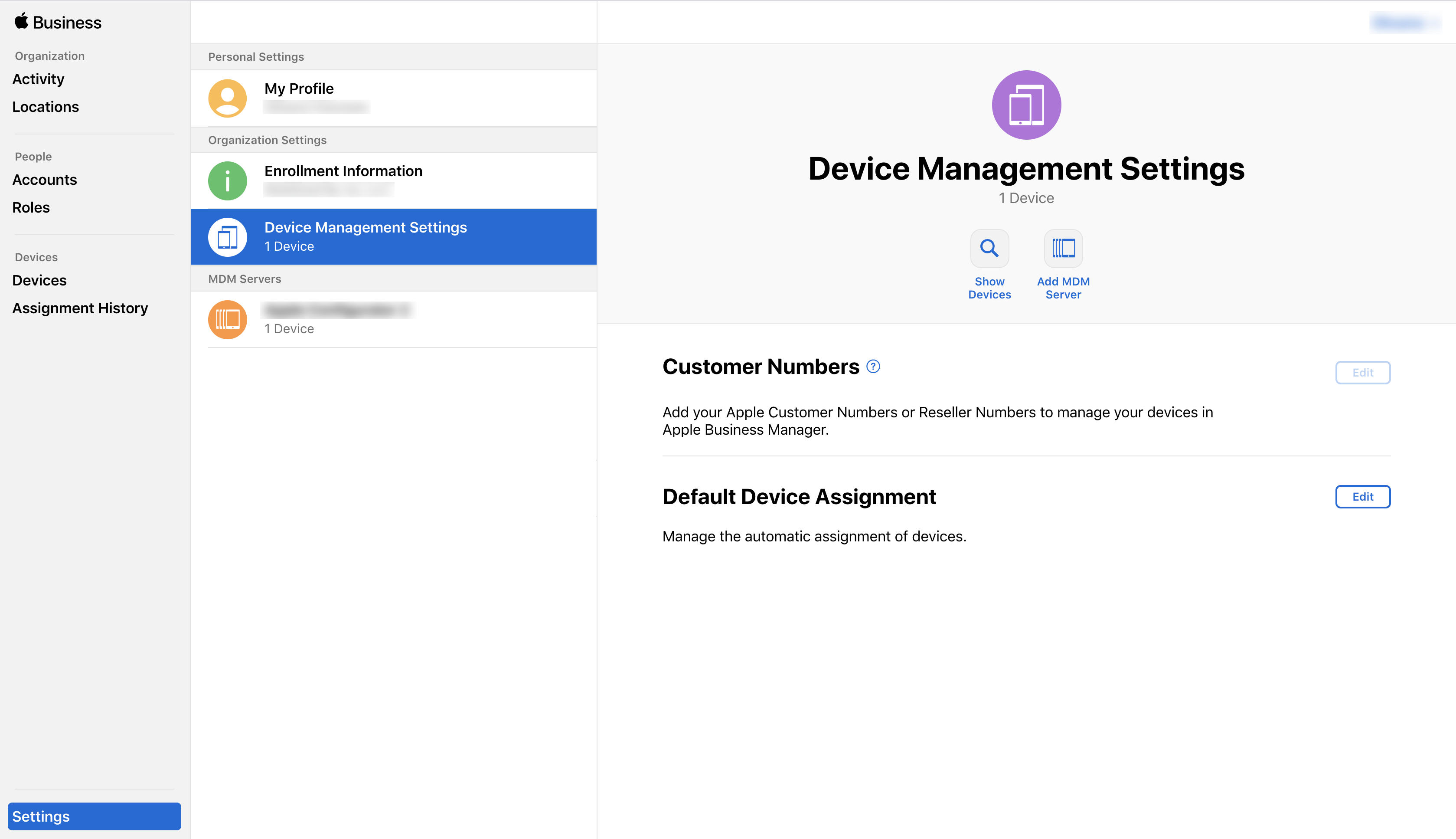
-
XenMobileの名前を入力します。入力するサーバーの名前は参考用であり、サーバーURLやサーバー名ではありません。[Upload Public Key] にある [Choose File] をクリックします。
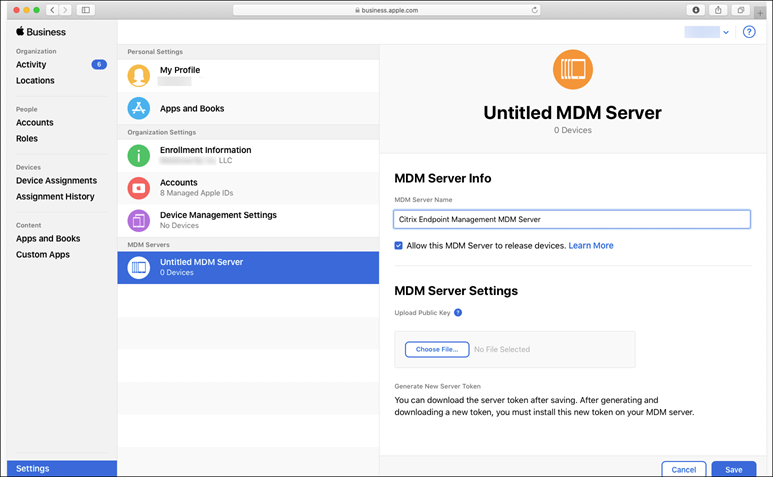
-
XenMobileからダウンロードした公開キーをアップロードして、[Save] をクリックします。
-
サーバートークンを生成します。[Download Token] をクリックし、コンピューターにサーバートークンファイルをダウンロードします。
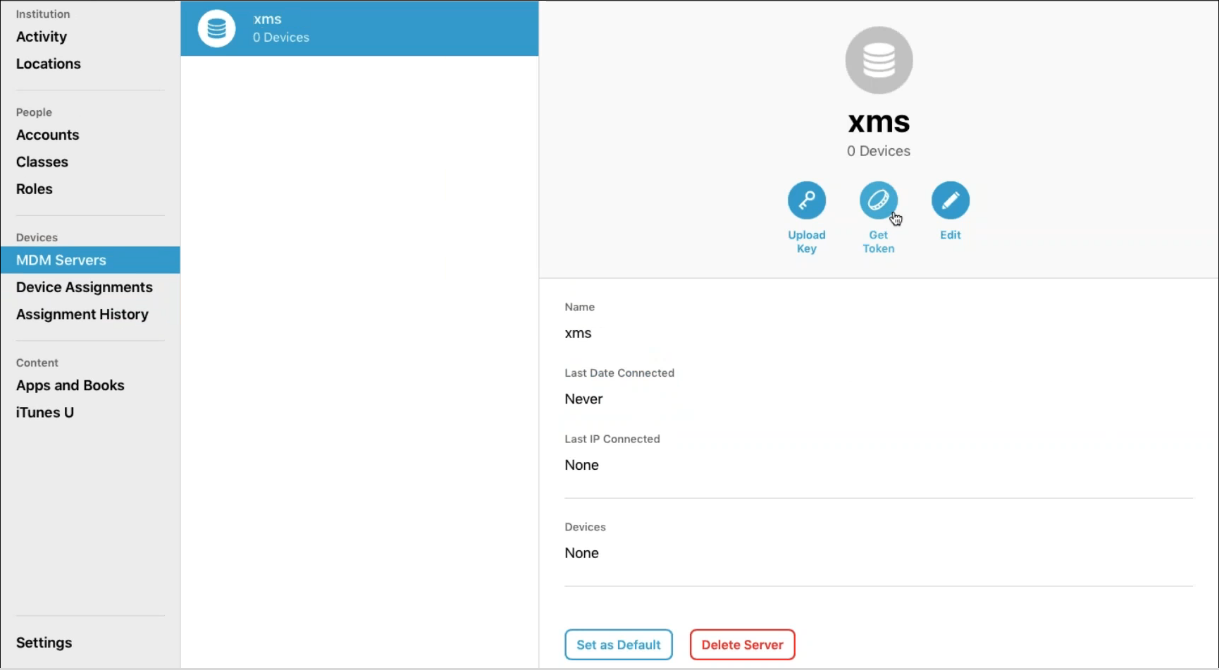
-
[Default Device Assignment] で [Change] をクリックします。どのようにデバイスを割り当てるかを選択して求められる情報を入力します。詳しくは、「ASMユーザーガイド」を参照してください。
手順3:Apple School ManagerアカウントをXenMobileに追加する
-
XenMobileコンソールで、[設定]>[Apple Deployment Program] に移動し、[Apple Deployment Programアカウントの追加] の [追加] をクリックします。
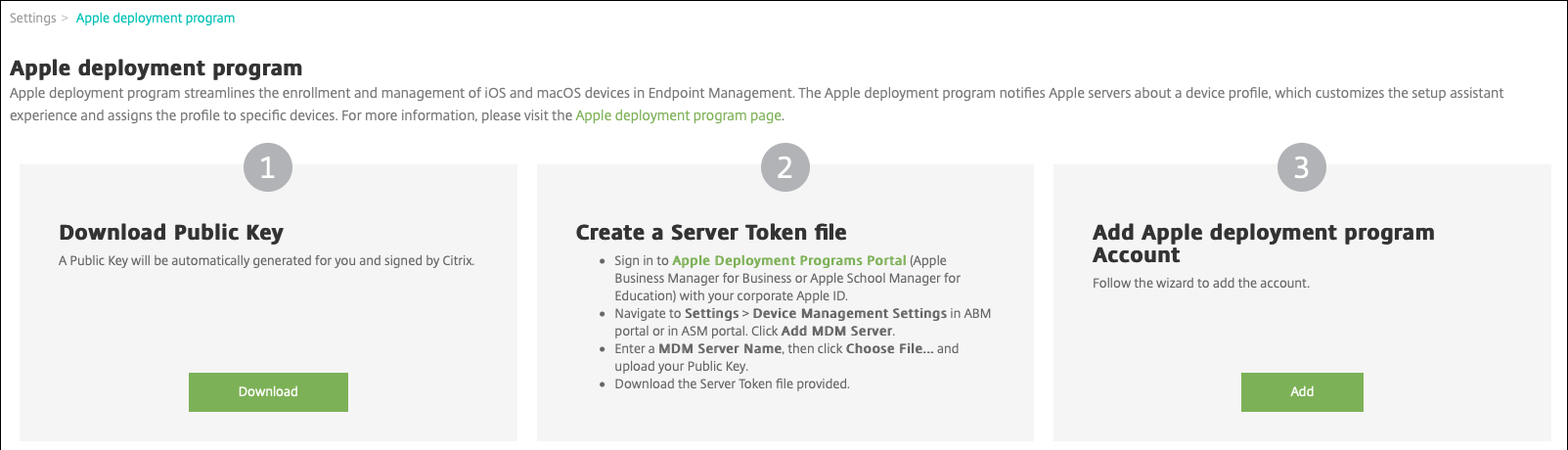
-
[Server Tokens] ページで、[Upload] をクリックし、ASMポータルからダウンロードしたサーバートークンファイル(P7Mファイル)を選択します。トークンの情報が表示されます。
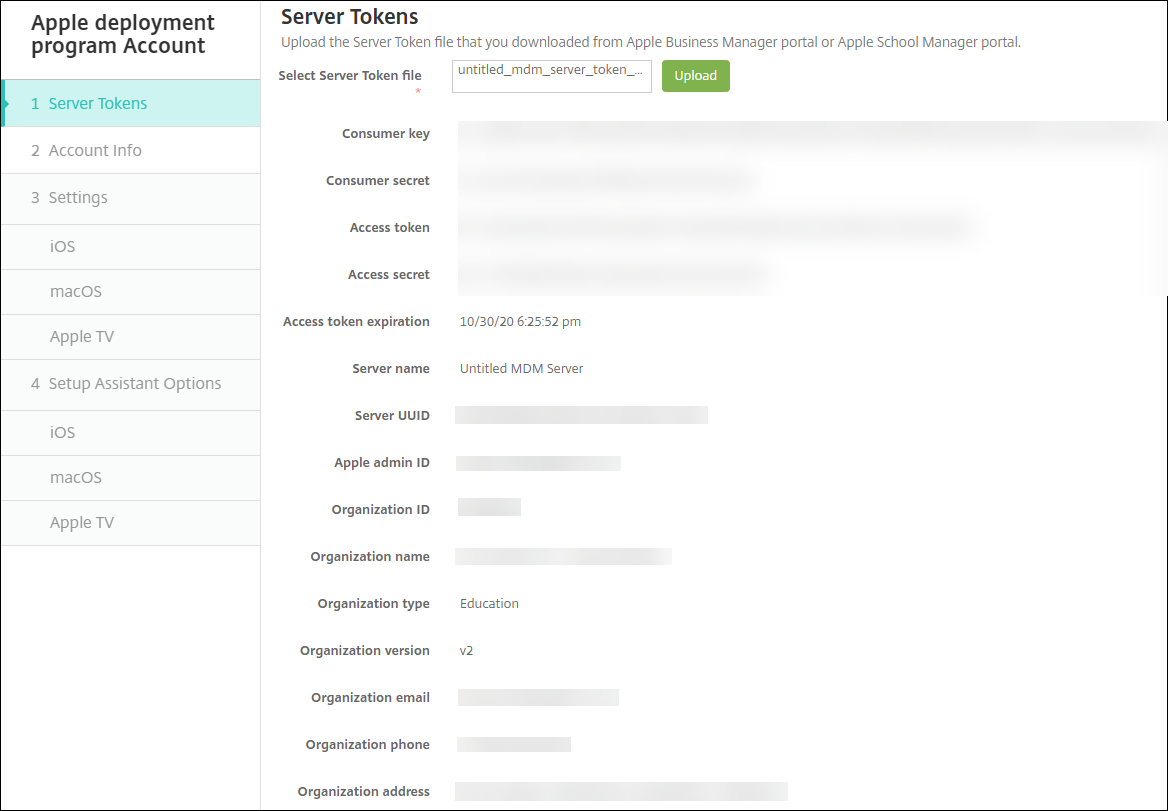
メモ:
-
[組織のID]は、Apple Deployment Programの顧客IDです。
-
ASMアカウントでは、[組織の種類] は教育、[組織のバージョン] はv2です。
-
-
[アカウント情報] ページで次の設定を入力します。
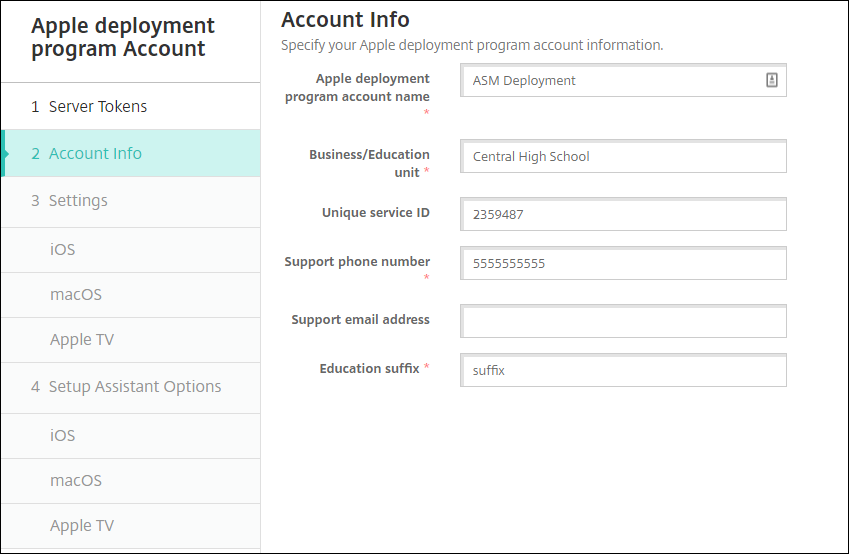
- Apple Deployment Programアカウント名: このApple Deployment Programアカウントの一意の名前。国や組織構造など、Apple Deployment Programアカウントの分類を示す名前を付けます。
- 事業/教育単位: デバイスを割り当てる教育の単位や学部です。このフィールドは必須です。
- 一意のサービスID: アカウントの識別に役立つオプションの一意のIDです。
- サポート用電話番号: ユーザーがセットアップ時にサポートが必要となった場合に連絡するサポートの電話番号。このフィールドは必須です。
- サポート用メールアドレス: エンドユーザーが使用できるサポート用のメールアドレス(オプション)。
- 教育機関のサフィックス: 特定のASM Deployment Programアカウントのクラスのフラグを設定します。(一括購入のサフィックスは、一括購入アカウントのアプリとiBooksのフラグを設定します)。ASM Deployment ProgramとASM一括購入の両方のアカウントで、同じサフィックスを使用することをお勧めします。
-
[次へ] をクリックします。[iOS設定] で次の設定を入力します。
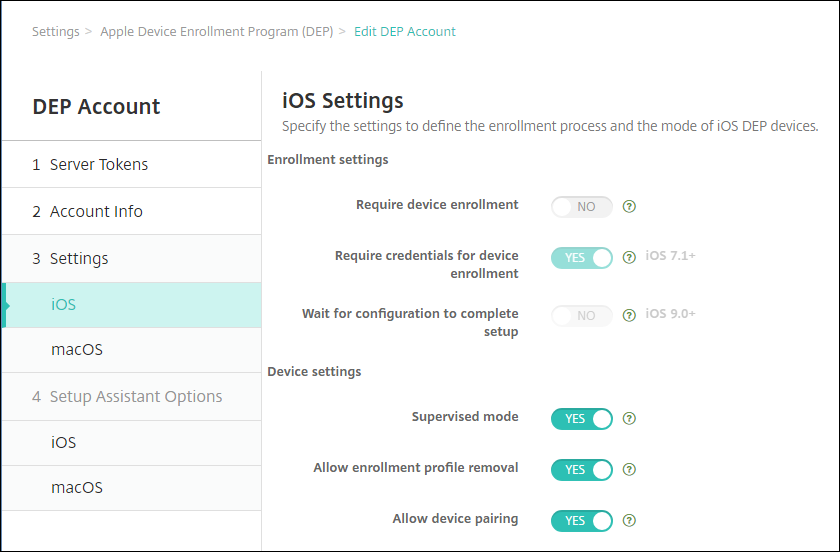
-
登録設定:
- デバイス登録を必須にする: ユーザーにデバイスの登録を要求します。この設定を [いいえ] に変更します。
- デバイス登録のための資格情報を求める: Apple Deployment Programのセットアップ時にユーザーに資格情報の入力を要求します。ASMとXenMobileの統合では、この設定のデフォルトは [はい] で変更できません。Apple Deployment Programでは、デバイス登録の資格情報が必要です。
-
セットアップを完了するため構成を待機する: すべてのMDMリソースがユーザーデバイスに展開されるまで、デバイスをセットアップアシスタントモードのままにしておく必要があるかどうか。ASMとXenMobileの統合では、この設定はデフォルトで [いいえ] になっています。Appleのドキュメントによると、デバイスがセットアップアシスタントモードの間は以下のコマンドが機能しない場合があります。
- InviteToProgram
- InstallApplication
- InstallMedia
- ApplyRedemptionCode
-
デバイス設定
-
監視モード: iOSデバイスを監視モードにします。デフォルトの [はい] を変更しないでください。iOSデバイスをSupervisedモードにする方法について詳しくは、「Apple Configuratorを使用してiOSデバイスをSupervisedモードにするには」を参照してください。
- 共有モード: iPadで共有モードを有効にします。最小要件を満たさないデバイスは、共有できません。
- 登録プロファイルの削除を許可: ASMの統合で、ユーザーがデバイスから登録プロファイルを削除できるようにします。この設定を [はい] に変更します。
- デバイスのペアリングを許可: ASMの統合では、デバイスのペアリングを許可してApple App StoreとApple Configuratorを通じてデバイスを管理できるようにします。この設定を [はい] に変更します。
-
-
-
[iOS設定アシスタントのオプション] で、ユーザーが初めてデバイスを起動するときにスキップするiOS設定アシスタントの手順を選択します。デフォルトでは、セットアップアシスタントにはすべての手順が含まれています。セットアップアシスタントから手順を削除すると、ユーザーエクスペリエンスが簡素化されます。
重要:
Apple IDと使用条件の手順は含めることを強くお勧めします。これらの手順により、講師と生徒は管理対象Apple IDの新しいパスワードを入力して、要求される使用条件を受け入れることができます。

- 位置情報サービス: デバイスに位置情報サービスを設定します。
- Touch ID: iOSデバイスにTouch IDを設定します。
- パスコードロック: デバイスのパスコードを作成します。
- 新規としてセットアップまたは復元: 新規に、またはiCloudかApple App Storeのバックアップからデバイスを設定します。
- Androidから移動: AndroidデバイスからiOSデバイスへのデータ転送を有効にします。このオプションは、[新規としてセットアップまたは復元] がオンの場合(すなわち、手順をスキップする場合)にのみ使用できます。
- Apple ID: デバイスのApple IDアカウントを設定します。チェックボックスをオンにして、この手順を含めることをお勧めします。
- 使用条件: デバイスの使用契約条件に対する同意をユーザーに要求します。チェックボックスをオンにして、この手順を含めることをお勧めします。
- Apple Pay: iOSデバイスにApple Payを設定します。
- Siri: デバイスでSiriを使用するかどうかを選択します。
- App Analytics: クラッシュデータおよび使用状況の統計情報をAppleと共有するかどうかを設定します。
- ディスプレイズーム: iOSデバイスにディスプレイ解像度(標準またはズーム)を設定します。
- True Tone: iOSデバイスでTrue Toneディスプレイを設定します。
- ホームボタン: ホームボタンの画面感度を設定します。
- 新機能のハイライト: iOS 11.0デバイス(最小バージョン)で、配布準備情報画面、[Access the Dock from Anywhere]および[Switch Between Recent Apps]を設定します。
- プライバシー: Apple Deployment Programデバイスのセットアップ中に、ユーザーが[データおよびプライバシー]を確認できないようにします。iOS 11.3以降の場合。
- ソフトウェアの更新: Apple Deployment Programデバイスのセットアップ中に必須ソフトウェアの更新画面が表示されないようにします。iOS 12.0以降の場合。
- スクリーンタイム: Apple Deployment Programデバイスのセットアップ中にスクリーンタイム画面が表示されないようにします。iOS 12.0以降の場合。
- SIMのセットアップ: Apple Deployment Programデバイスのセットアップ中に[Add Cellular Plan]画面が表示されないようにします。iOS 12.0以降の場合。
- iMessageとFaceTime: Apple Deployment Programデバイスのセットアップ中にiMessageとFaceTimeの画面が表示されないようにします。iOS 12.0以降の場合。
-
アカウントを表示するには、[設定]>[Apple Deployment Program] に移動します。XenMobileとASMアカウント間の接続をテストするには、アカウントを選択して [接続性をテスト] をクリックします。
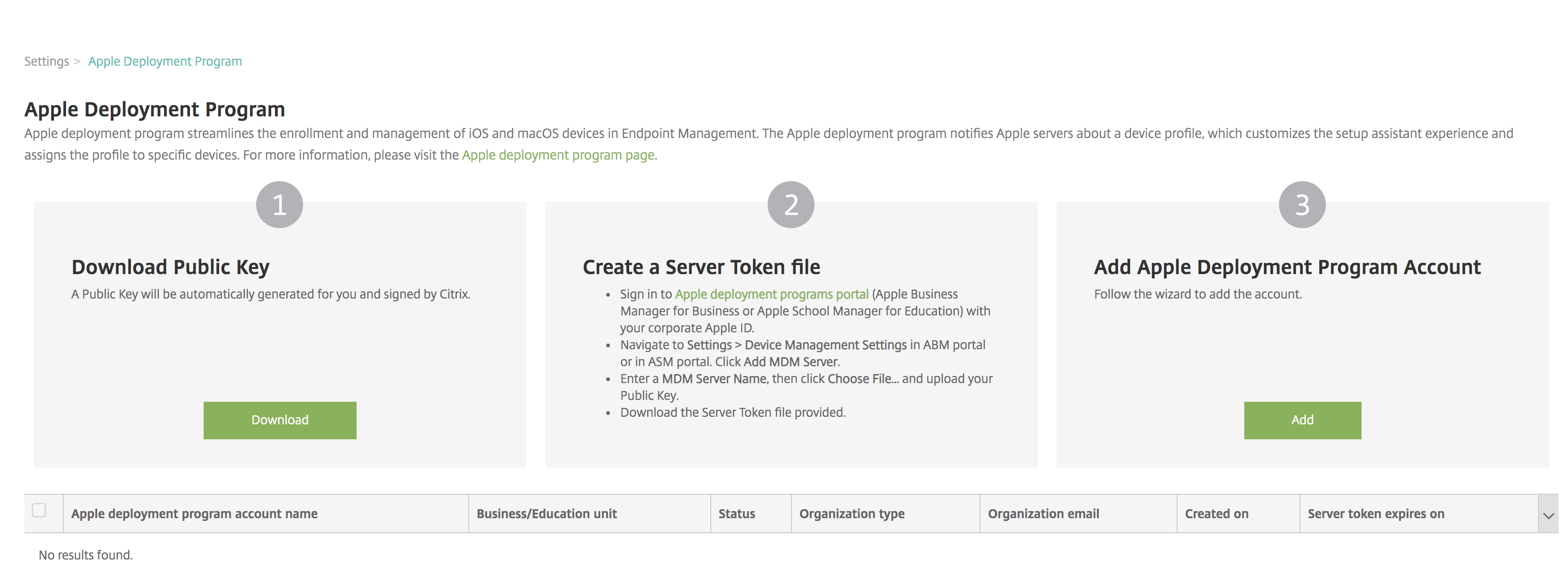
状態を示すメッセージが表示されます。
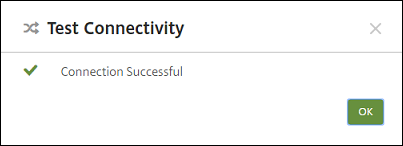
数分後に、ASMのユーザーアカウントが [管理]>[ユーザー] ページに表示されます。XenMobileでは、インポートされた各ユーザーの管理対象Apple IDに基づいて、ローカルユーザーアカウントが作成されます。次の例では、ユーザーアカウント用にカスタマイズされたApple IDで、ドメイン名のプレフィックスが
appleidになっています。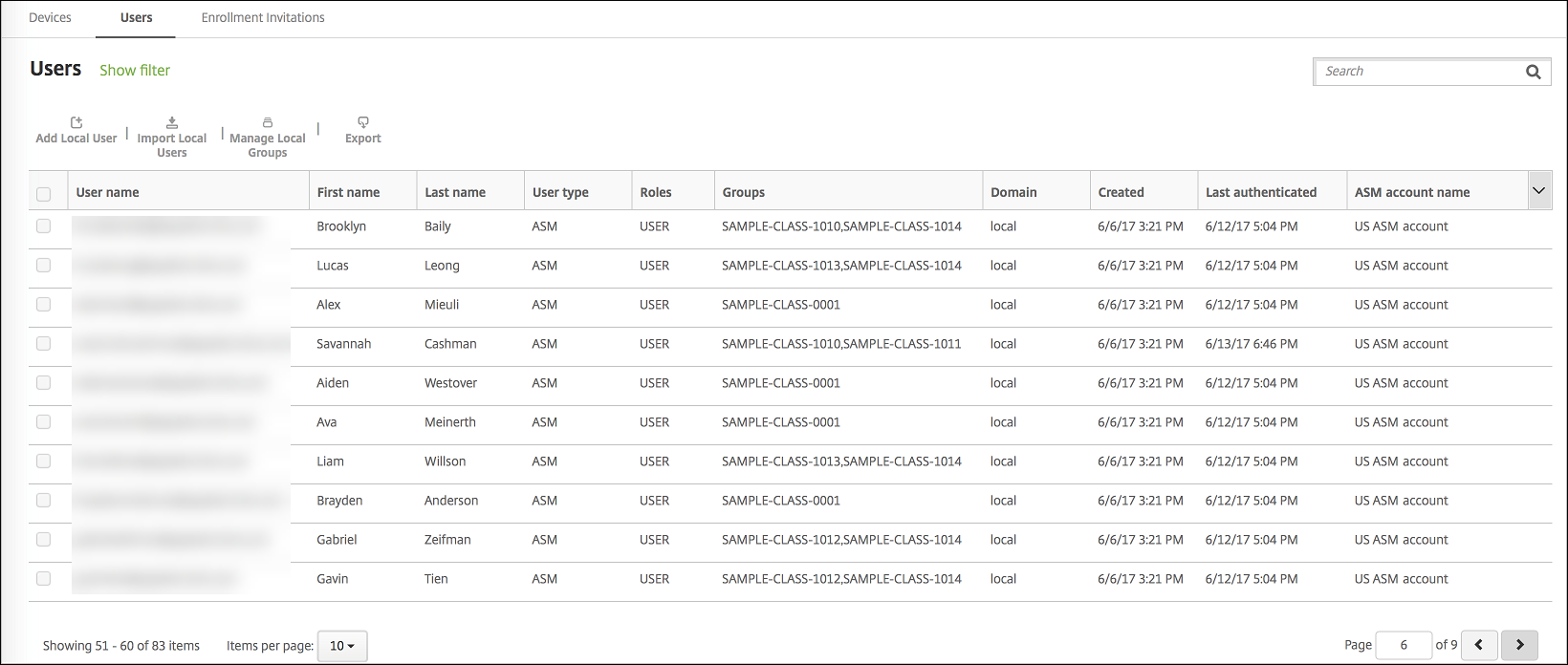
特定のASMアカウントのすべてのユーザーを検索するには、ユーザー検索のフィルターにアカウント名を入力します。
手順4:Apple School Managerの教育用一括購入アカウントを構成する
このセクションでは、XenMobileが、アプリとiBooksの一括購入ライセンスの購入に使用される一括購入アカウントを指すように構成します。
-
ASM向けの教育用Volume Purchaseアカウントを構成するには、「Apple Volume Purchase」の説明を実行します。[一括購入アカウントの追加]画面では、会社トークンを入力する必要があります。教育用一括購入アカウントから直接トークンをダウンロードして、[一括購入アカウントの追加] 画面に貼り付けます。
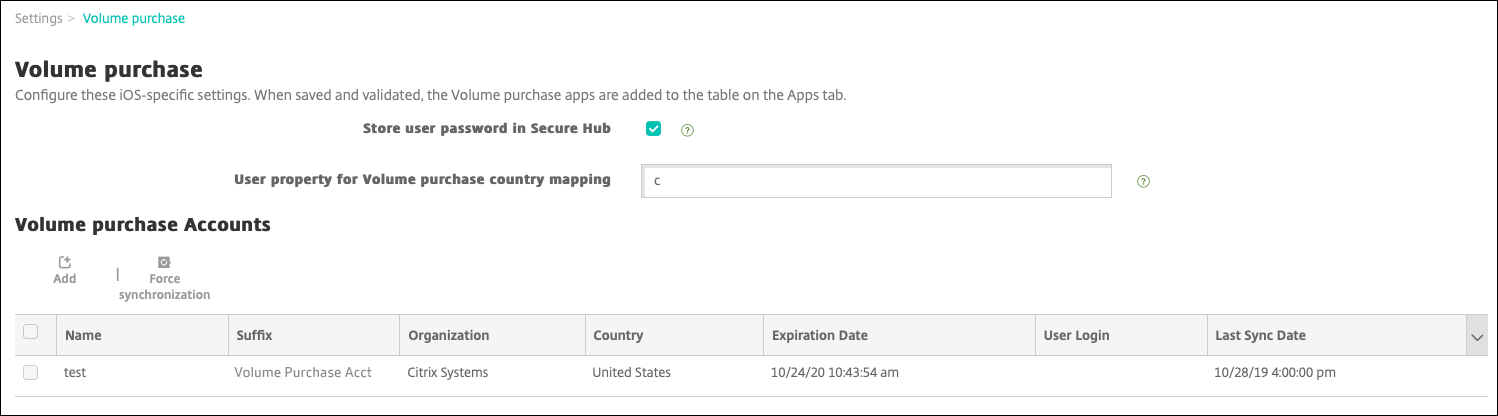
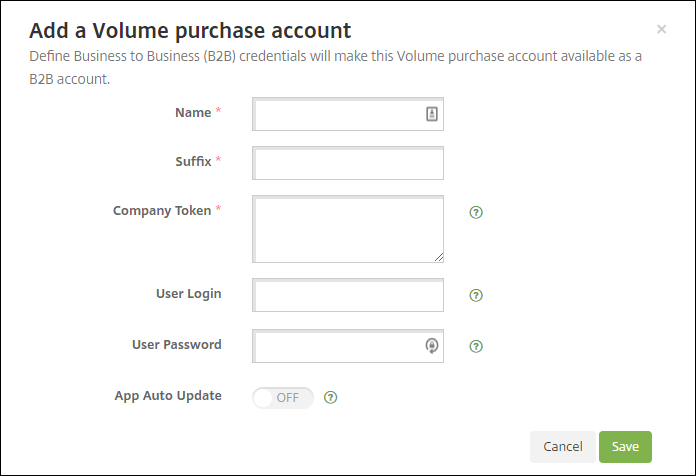
-
一括購入ライセンスがXenMobileにインポートされるまで数分間待ちます。
手順5:Apple School Managerユーザーのパスワードを追加する
ASMアカウントが追加されると、XenMobileがASMからクラスとユーザーをインポートします。XenMobileはクラスをローカルグループとして扱い、コンソール内で「グループ」の用語が使用されます。ASMでグループ名があるクラスには、XenMobileによってグループ名が割り当てられます。それ以外の場合、XenMobileではグループ名にソースシステムIDを使用します。ASMのコース名は一意でないため、XenMobileではクラス名にコース名を使用しません。
XenMobileは管理対象Apple IDを使用して、ユーザーの種類がASMのローカルユーザーを作成します。ASMでは、すべての外部データソースとは別に資格情報が作成されるため、ユーザーはローカルです。そのため、XenMobileではこれらの新しいユーザーの認証にディレクトリサーバーを使用しません。
ASMは、一時的なユーザーパスワードをXenMobileに送信しません。CSVファイルからインポートするか、手動で追加します。一時的なユーザーパスワードをインポートするには、次の手順を実行します:
-
管理対象Apple IDの一時的なパスワードを作成するときにASMによって生成されたCSVファイルを取得します。
-
CSVファイルを編集し、一時的なパスワードを、XenMobileへの登録でユーザーが入力した新しいパスワードに置き換えます。この目的では、パスワードの種類に対する制約はありません。
以下の形式でCSVファイルに入力します:
user@appleid.citrix.com,Firstname,Middle,Lastname,Password123!場所:
ユーザー:
user@appleid.citrix.com名:
Firstnameミドルネーム:
Middle姓:
Lastnameパスワード:
Password123! -
XenMobileコンソールで、[管理]>[ユーザー] の順にクリックします。[ユーザー] ページが開きます。
次の [管理]>[ユーザー] 画面の例では、ASMからインポートされたユーザー一覧が表示されています。[ユーザー] 一覧には以下のように表示されます。
-
[ユーザー名] には管理対象Apple IDが表示されます。
-
[ユーザーの種類]のASMは、ASM由来のアカウントであることを示しています。
-
[グループ] にはクラスが表示されます。
![[ユーザー]画面](/en-us/xenmobile/server/media/manage-users-asm-filtered.png)
-
-
[ローカルユーザーのインポート] をクリックします。[プロビジョニングファイルのインポート] ダイアログボックスが開きます。
-
[形式]では [ASMユーザー] を選択し、手順2で準備したCSVファイルに移動して、[インポート] をクリックします。
![[ユーザー]画面](/en-us/xenmobile/server/media/manage-users-import-passwords.png)
-
ローカルユーザーのプロパティを表示するには、該当するユーザーを選択して [編集] をクリックします。
![[ユーザー]画面](/en-us/xenmobile/server/media/manage-users-asm-properties.png)
nameプロパティに加えて、次のASMプロパティを使用できます:
- ASMのデータソース: クラスのデータソース(CSVまたはSFTPなど)です。
-
ASMの管理対象Apple ID: 管理対象Apple IDには、所属機関名と
appleidを含めることができます。たとえば、IDはjohnappleseed@appleid.myschool.eduのような形式です。XenMobileでは、管理対象Apple IDの認証が要求されます。 - ASM組織名: XenMobileでアカウントに付けた名前です。
- ASMのパスコードの種類: 複合(8つ以上の英数字で構成された生徒以外のパスワード)、4(桁)、または6(桁)の、個人のパスワードポリシーです。
- ASMの一意の個人ID: ユーザーの識別子です。
- ASMの個人の状態: 管理対象Apple IDがアクティブか非アクティブかを指定します。管理対象Apple IDアカウントにユーザーが新しいパスワードを入力すると、この状態がアクティブになります。
- ASMの個人の役職: 講師、生徒、そのほかのいずれかです。
- ASMの一意の個人ID: ユーザーの識別子です。
- ASMソースシステムID: システムソースの識別子です。
- ASMの生徒の学年: 生徒の学年情報です(講師は使用しません)。
手順6:必要に応じて生徒の写真を追加する
各生徒の写真を追加できます。講師がAppleのクラスルームアプリを使用すると、アプリに写真が表示されます。
写真の推奨事項は次のとおりです:
-
解像度:256 x 256ピクセル(2xデバイスで512 x 512ピクセル)
-
形式:JPEG、PNG、またはTIFF
写真を追加するには、[管理]>[ユーザー] の順に選択し、ユーザーを選択して、[編集]、[イメージを選択] の順にクリックします。
![[ユーザー]画面](/en-us/xenmobile/server/media/manage-users-asm-user-image.png)
手順7:リソースとデリバリーグループを計画してXenMobileに追加する
デリバリーグループで、ユーザーのカテゴリに展開するリソースを指定できます。たとえば、講師と生徒のデリバリーグループを1つ作成できます。または、複数のデリバリーグループを作成して、さまざまな講師や生徒に送信するアプリ、メディア、ポリシーをカスタマイズできます。クラスごとに1つまたは複数のデリバリーグループを作成できます。また、マネージャー(教育機関のそのほかの職員)のデリバリーグループを1つまたは複数作成することもできます。
ユーザーデバイスに展開するリソースには、デバイスポリシー、一括購入アプリ、およびiBooksが含まれます。
-
デバイスポリシー:
講師がクラスルームアプリを使用する場合は、教育の構成デバイスポリシーが必要です。そのほかのデバイスポリシーを確認して、講師と生徒のiPadをどのように構成および制限するかを決定します。
-
一括購入アプリ:
XenMobileでは、一括購入アプリを必須アプリとして教育ユーザーに展開する必要があります。XenMobileでは、このような一括購入アプリをオプションとして展開することはサポートされません。
Appleのクラスルームアプリを使用する場合は、講師のデバイスにのみ展開します。
講師や生徒に提供するそのほかのアプリを展開します。このソリューションではCitrix Secure Hubアプリを使用しないため、講師や生徒に展開する必要はありません。
-
一括購入iBooks:
XenMobileをASMアカウントに接続すると、XenMobileコンソールの [構成]>[メディア] に、購入したiBooksが表示されます。このページに一覧表示されたiBooksを、デリバリーグループに追加できます。XenMobileでは、iBooksを必須メディアとしてのみ追加できます。
講師および生徒のリソースとデリバリーグループを計画したら、XenMobileコンソールでこれらのアイテムを作成できます。
-
講師または生徒のデバイスに展開するデバイスポリシーを作成します。教育の構成デバイスポリシーについて詳しくは、「教育の構成デバイスポリシー」を参照してください。
![[教育の構成ポリシー]画面](/en-us/xenmobile/server/media/configure-device-policies-education-ios.png)
デバイスポリシーについて詳しくは、「デバイスポリシー」および個々のポリシーに関する記事を参照してください。
-
アプリ([構成]>[アプリ])とiBooks( [構成]>[メディア] )を構成します。
-
デフォルトで、XenMobileはアプリとiBooksをユーザーレベルで展開します。初回展開時に、ASMへの登録を求めるメッセージが講師と生徒に送信されます。招待状を受け入れると、ユーザーは次回展開時(6時間以内)にASMアプリとiBooksを受信します。新規ASMユーザーに、アプリとiBooksの強制展開を適用することをCitrixではお勧めします。これを実行するには、デリバリーグループを選択して [展開] をクリックします。
デバイスレベルで、アプリ(iBooksは除く)の割り当てを選択できます。これを実行するには、[デバイスへの強制ライセンス割り当て] の設定を [オン] に変更します。デバイスレベルでアプリを割り当てる場合、Apple一括購入への参加の招待状がユーザーに送信されることはありません。
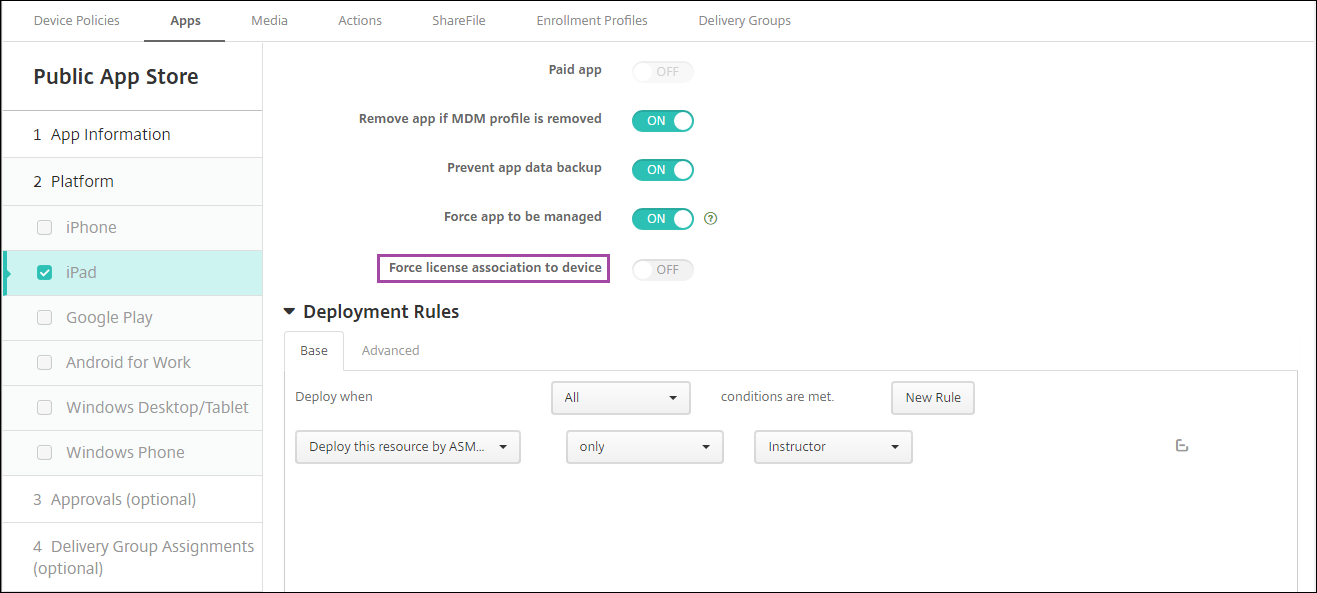
-
講師にのみアプリを展開するには、講師のみを含むデリバリーグループを選択するか、次の展開規則を使用します。
Deploy this resource by ASM device type only Instructor <!--NeedCopy-->
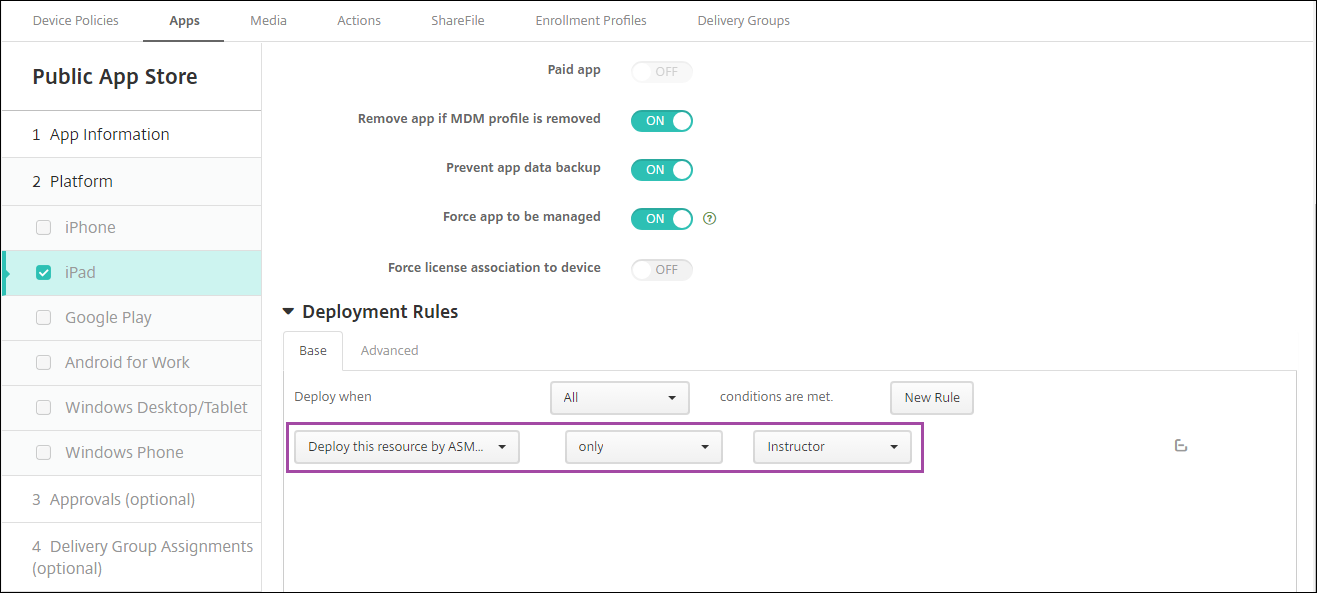
- 一括購入アプリの追加方法について詳しくは、「パブリックアプリストアのアプリの追加」を参照してください。
-
-
オプションです。ASMのユーザープロパティに基づいてアクションを作成します。たとえば、新しいアプリのインストール時に生徒のデバイスに通知を送信するアクションを作成できます。または、次の例に示すように、ユーザープロパティによってトリガーされるアクションを作成できます。
![[アクション]構成画面](/en-us/xenmobile/server/media/configure-actions-by-asm-user-properties.png)
アクションを作成するには、[構成]>[アクション] の順に選択します。アクションの構成について詳しくは、「自動化されたアクション」を参照してください。
-
[構成]>[ デリバリーグループ] の順に選択し、講師と生徒のデリバリーグループを作成します。ASMからインポートしたクラスを選択します。また、講師と生徒の展開規則も作成します。
たとえば、講師のユーザー割り当てを次に示します。展開規則は次のとおりです。
Limit by user property ASM person title is equal to Instructor <!--NeedCopy-->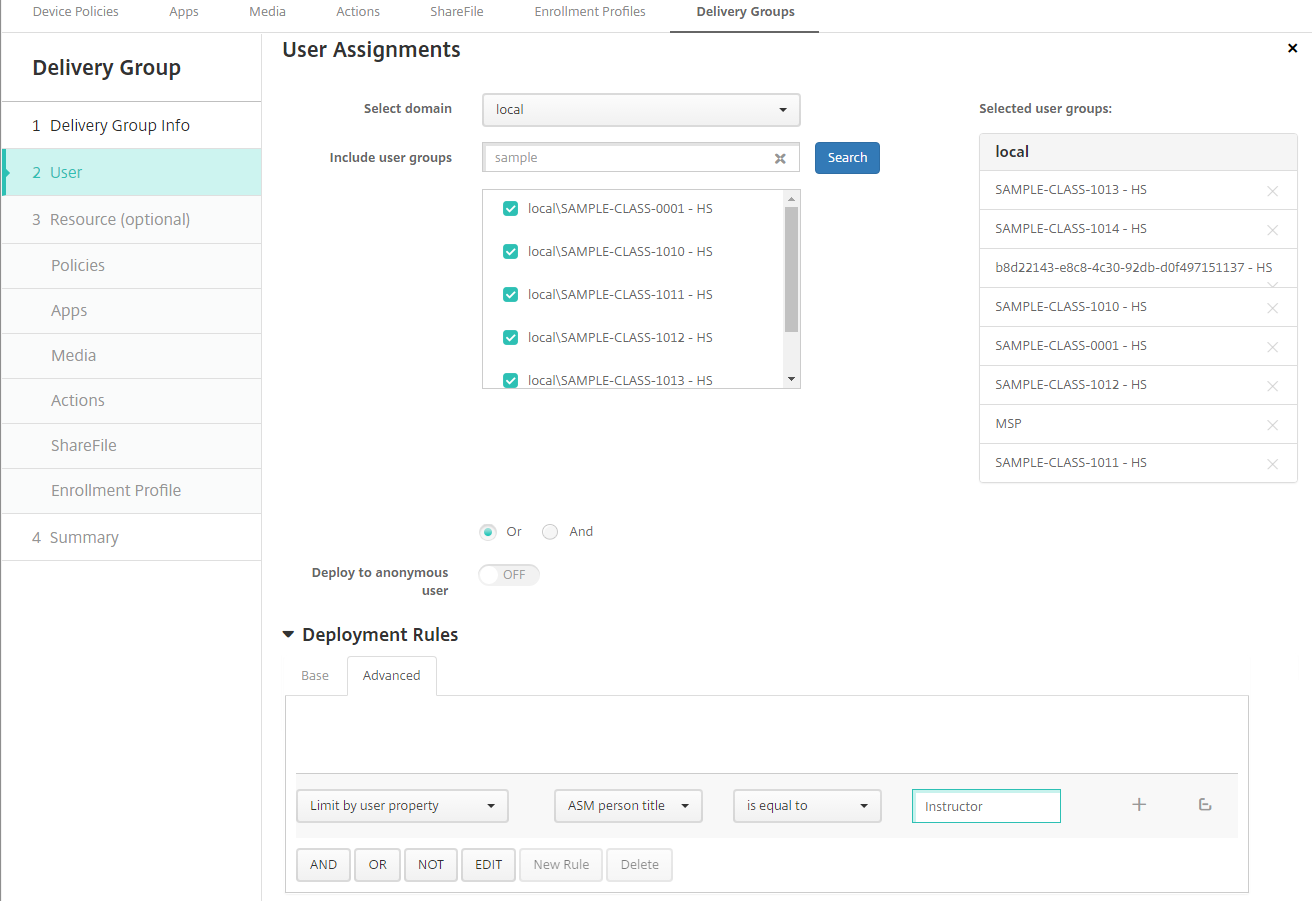
生徒のユーザー割り当てを次に示します。展開規則は次のとおりです。
Limit by user property ASM person title is equal to Student <!--NeedCopy-->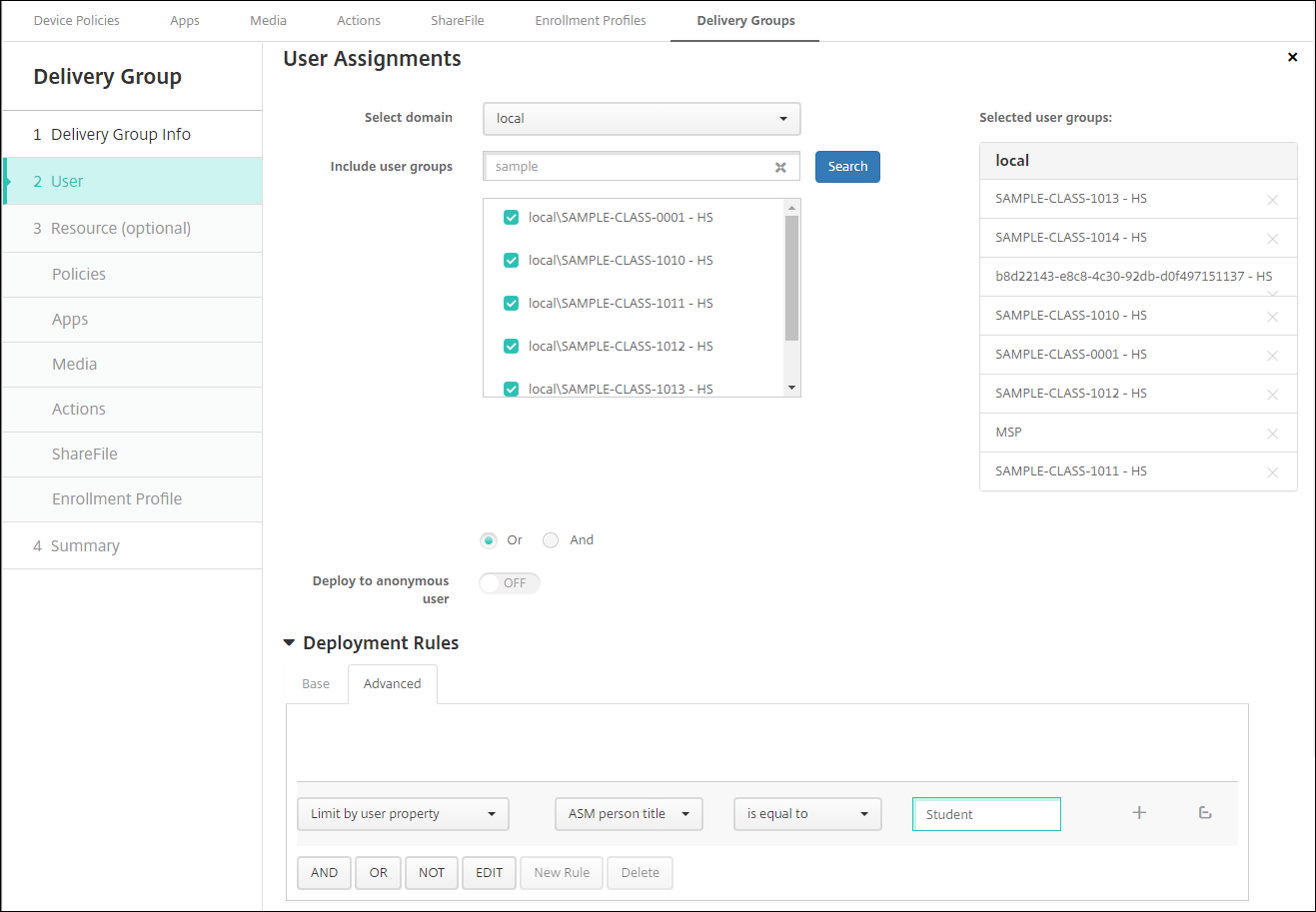
ASM組織名に基づく展開規則を使用して、デリバリーグループをフィルター処理することもできます。
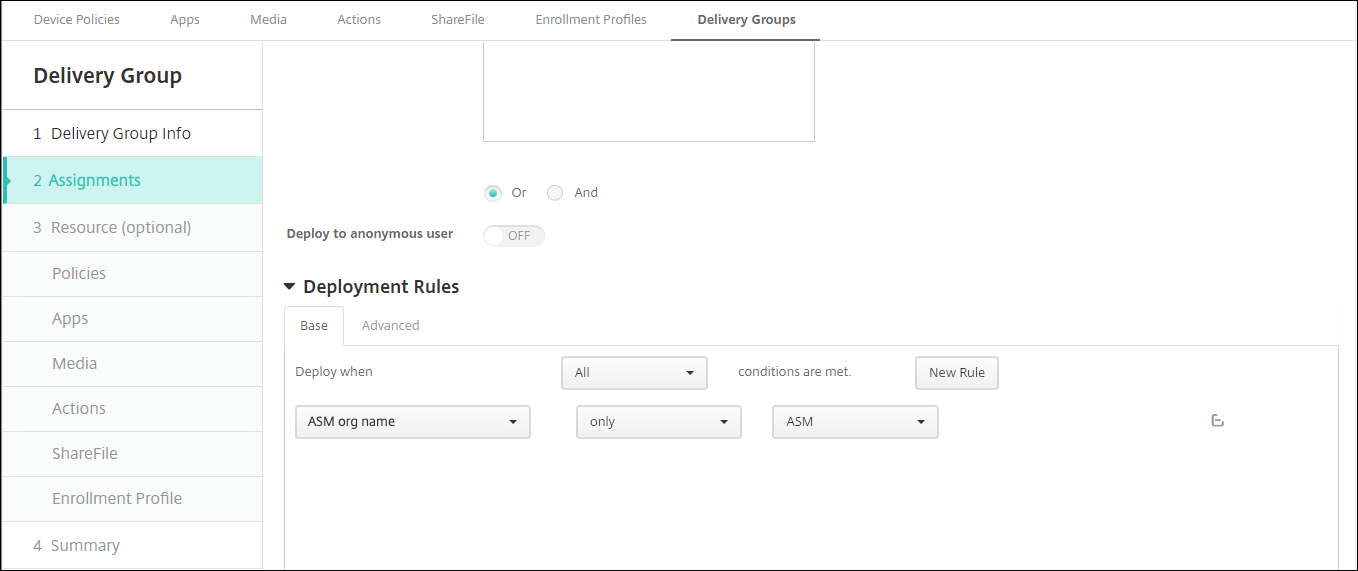
-
リソースをデリバリーグループに割り当てます。次の例は、デリバリーグループに含まれるiBookを示しています。
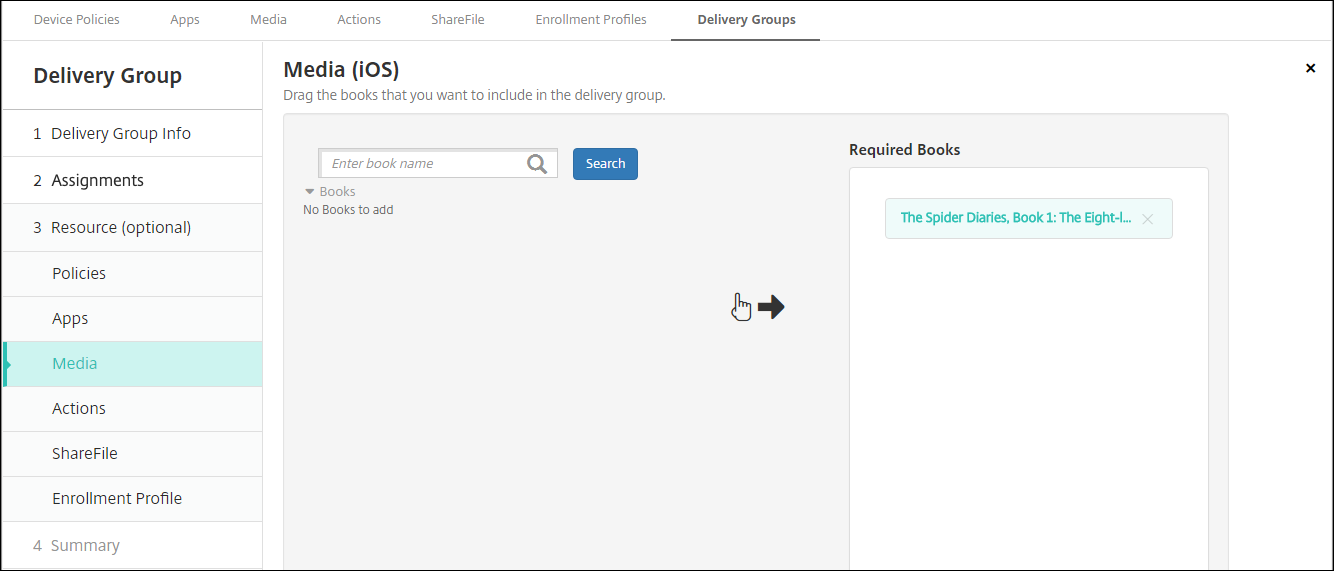
次の例は、デリバリーグループを選択して [展開] をクリックすると開く確認ダイアログボックスを示しています。
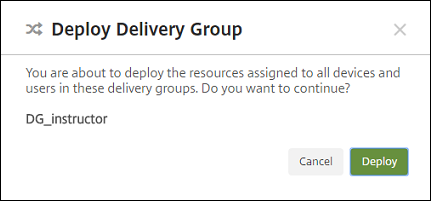
詳しくは、「リソースの展開」の「デリバリーグループを編集するには」と「デリバリーグループを展開するには」を参照してください。
手順8:講師および生徒のデバイス登録をテストする
次の方法のいずれかを使用してデバイスを登録できます。
-
学校管理者は、XenMobileコンソールで設定したユーザーパスワードを使用して、講師と生徒のデバイスを登録できます。これにより、アプリとメディアが既にセットアップされたデバイスをユーザーに提供できます。
-
デバイスを受け取ったユーザーは、管理者によって提供されたユーザーパスワードを使用して登録します。登録が完了すると、XenMobileによってデバイスポリシー、アプリ、メディアがデバイスに送信されます。
登録をテストするには、ASMにリンクしたApple Deployment Programデバイスを使用します。
-
デバイスがASMにリンクしていない場合は、ハードリセットを実行してデバイスのコンテンツと設定を消去します。
-
講師のASMデバイスを登録します。次に、生徒のASMデバイスを登録します。
-
[管理]>[デバイス] ページで、両方のASMデバイスがMDMのみに登録されていることを確認します。
[デバイス] ページを、ASMデバイスの状態([ASM登録済み]、[ASM共有]、[講師]、[生徒] )ごとにフィルター処理できます。
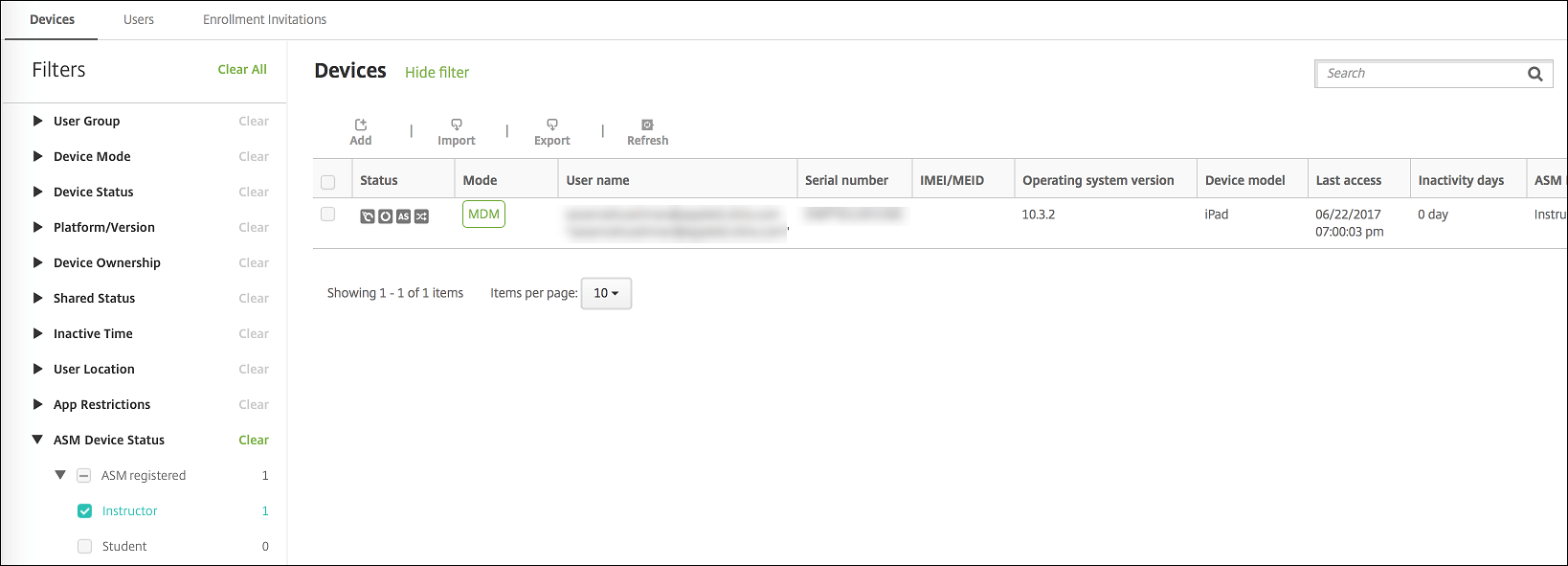
-
MDMリソースが各デバイスに適切に展開されたことを確認するには、デバイスを選択し、[編集] をクリックして、各種ページを確認します。
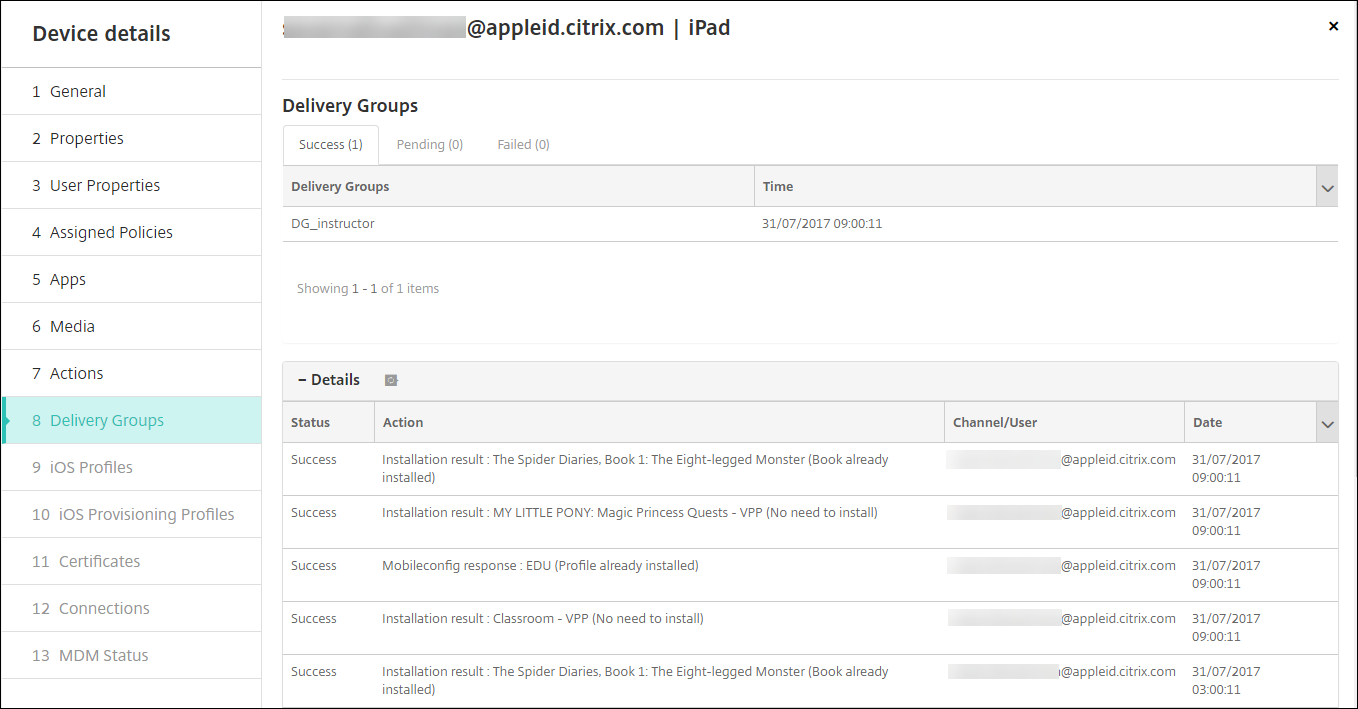
手順9:デバイスの配布
Appleでは、講師と生徒にデバイスを配布できるように、イベントをホストすることを推奨しています。
事前登録済みのデバイスを配布しない場合も、これらのユーザーに以下を提供します:
-
登録用のXenMobileパスワード
-
管理対象Apple ID用の、ASMの一時的なパスワード。
初回時のユーザーエクスペリエンスは次のとおりです。
-
ハードリセット後にユーザーが初めてデバイスを起動すると、XenMobileにより登録画面でデバイスを登録するように求められます。
-
ユーザーは管理対象Apple IDと、XenMobileへの認証に使用するXenMobileパスワードを入力します。
-
Apple IDのセットアップ手順で、管理対象Apple IDとASMの一時的なパスワードの入力を求めるメッセージがデバイスに表示されます。これらの項目によって、Appleサービスへのユーザー認証が行われます。
-
iCloudでのデータの保護に使用される、管理対象Apple IDのパスワード作成を求めるメッセージがデバイスに表示されます。
-
セットアップアシスタントの終了時に、XenMobileによりデバイスへのポリシー、アプリ、メディアのインストールが開始されます。ユーザーレベルで割り当てられるアプリとiBooksについては、講師と生徒に一括購入への登録を促すメッセージがセットアップアシスタントにより表示されます。招待状を受け入れると、ユーザーは次回展開時(6時間以内)に一括購入アプリとiBooksを受信します。
講師、生徒、およびクラスのデータの管理
講師、生徒、およびクラスのデータを管理する場合は、次のことに注意してください。
-
ASM情報をXenMobileにインポートした後に、管理対象Apple IDを変更しないでください。XenMobileは、ユーザーの特定にASMのユーザー識別子も使用します。
-
1つまたは複数の教育の構成デバイスポリシーを作成した後に、ASMにクラスデータの追加や変更を行った場合は、ポリシーを編集してから再展開します。
-
教育の構成デバイスポリシーを展開した後にクラスの講師を変更する場合は、ポリシーを確認してXenMobileコンソールで確実に更新してから、ポリシーを再展開します。
-
ASMポータルでユーザープロパティを更新すると、XenMobileでもコンソールでプロパティが更新されます。ただし、XenMobileでは、そのほかのプロパティと同じ方法で[ASMの個人の役職]プロパティ(講師、生徒、またはそのほか)が受信されません。このため、ASMでASMの個人の役職を変更する場合は、次の手順を完了してXenMobileに変更が反映されるようにします。
データを管理するには:
-
ASMポータルで、生徒の学年を更新し、講師の学年を削除します。
-
生徒のアカウントを講師のアカウントに変更した場合は、クラスの生徒一覧からそのユーザーを削除します。次に、同じまたは別のクラスの講師一覧に、そのユーザーを追加します。
講師のアカウントを生徒のアカウントに変更した場合は、クラスからそのユーザーを削除します。次に、同じまたは別のクラスの生徒一覧に、そのユーザーを追加します。更新内容は、次回の同期時(デフォルトで5分ごと)またはフェッチ時(デフォルトで24時間ごと)に、XenMobileコンソールに表示されます。
-
教育の構成デバイスポリシーを編集し、変更を適用して再展開します。
-
ASMポータルからユーザーを削除すると、XenMobileでもフェッチ後にXenMobileコンソールからそのユーザーが削除されます。
サーバープロパティ値bulk.enrollment.fetchRosterInfoDelayを変更することで、2つのベースライン間の間隔を短縮できます(デフォルトは1440分)。
-
リソース展開後に、生徒をクラスに参加させる場合は、その生徒だけで構成されたデリバリーグループを作成してリソースを展開します。
-
生徒や講師が一時的なパスワードを紛失した場合は、ASM管理者に問い合わせるようにします。管理者によって一時的なパスワードが提供されるか、または新しいパスワードが生成されます。
-
Apple School Manager Apple Deployment Programに登録済みの紛失または盗難に遭ったデバイスの管理
Appleの[iPhone/iPadを探す]サービスには、アクティベーションロック機能が含まれています。アクティベーションロックは、Apple Deployment Programに登録済みのデバイスが紛失または盗難に遭った場合に、不正ユーザーがそのデバイスを使用したり転売したりすることを防止します。
XenMobileには、ASM Apple Deployment Programに登録済みのデバイスにロックコードを送信できる、[ASMアクティベーションロック] のセキュリティ操作が含まれています。
[ASMアクティベーションロック] のセキュリティ操作を使用すると、ユーザーに[iPhone/iPadを探す]サービスの有効化を要求せずに、XenMobileでデバイスを検索できます。ASMデバイスが強制リセットまたは完全にワイプされた場合、ユーザーは管理対象Apple IDとパスワードを入力してデバイスのロックを解除します。
コンソールからロックを解除するには、セキュリティ操作 [アクティベーションロックバイパス] をクリックします。アクティベーションロックをバイパスする方法については、「iOSアクティベーションロックのバイパス」を参照してください。ログインパネルを空白のままにして、パスワードとして [ASMアクティベーションロックバイパスコード] を入力することもできます。この情報は、[プロパティ] タブの [デバイス詳細] で入手できます。
アクティベーションロックを設定するには、[管理]>[デバイス] の順に選択し、該当するデバイスを選択して、[セキュリティ]、[ASMアクティベーションロック] の順にクリックします。
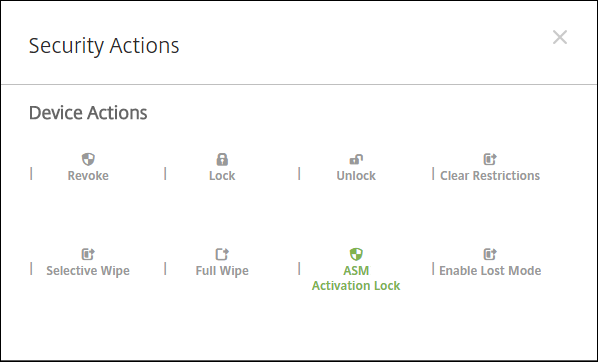
[ASMエスクローキー] と [ASMアクティベーションロックバイパスコード] のプロパティが、[デバイス詳細] に表示されます。
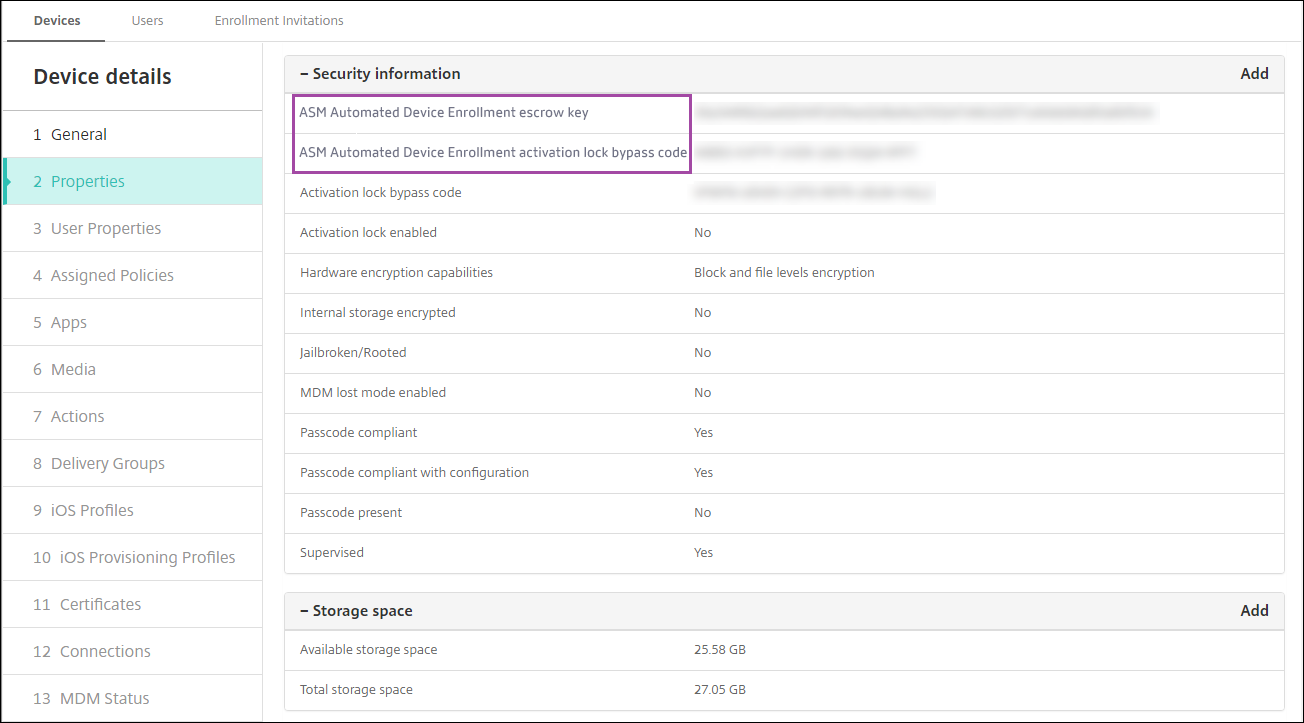
ASMアクティベーションロックに対するRBACの権限は、[デバイス]>[ASM/バイパスアクティベーションロックを有効化] です。